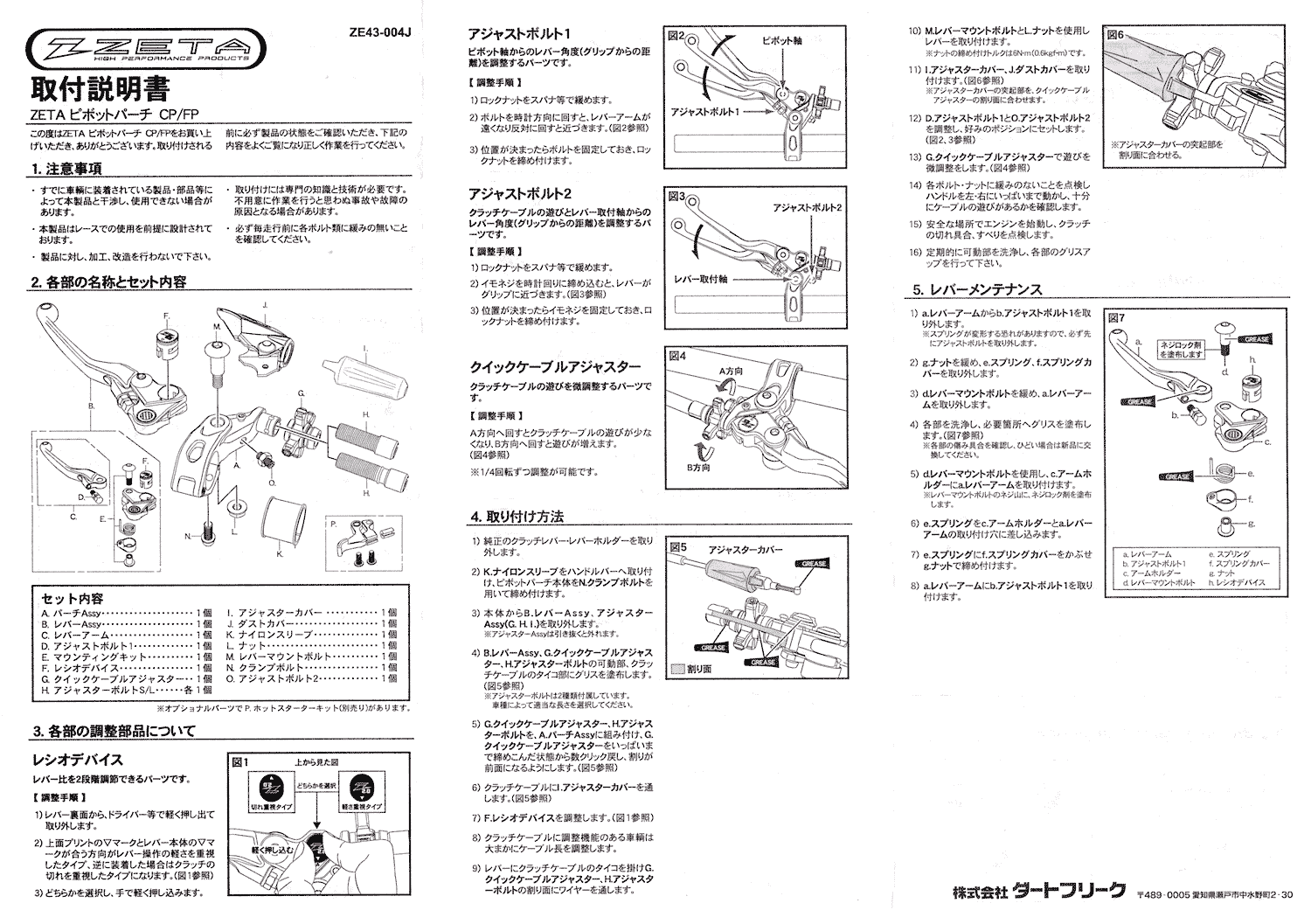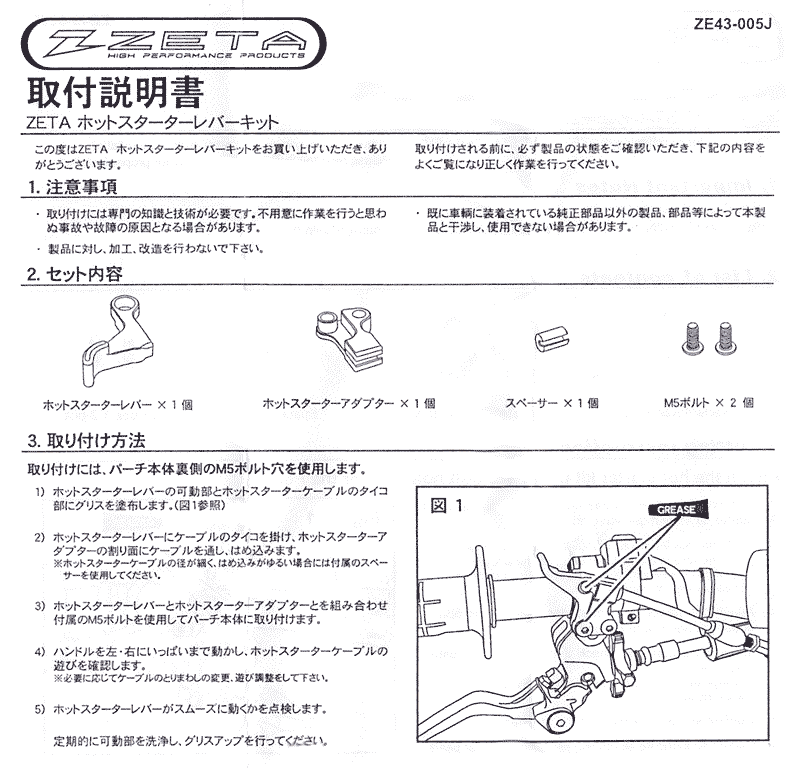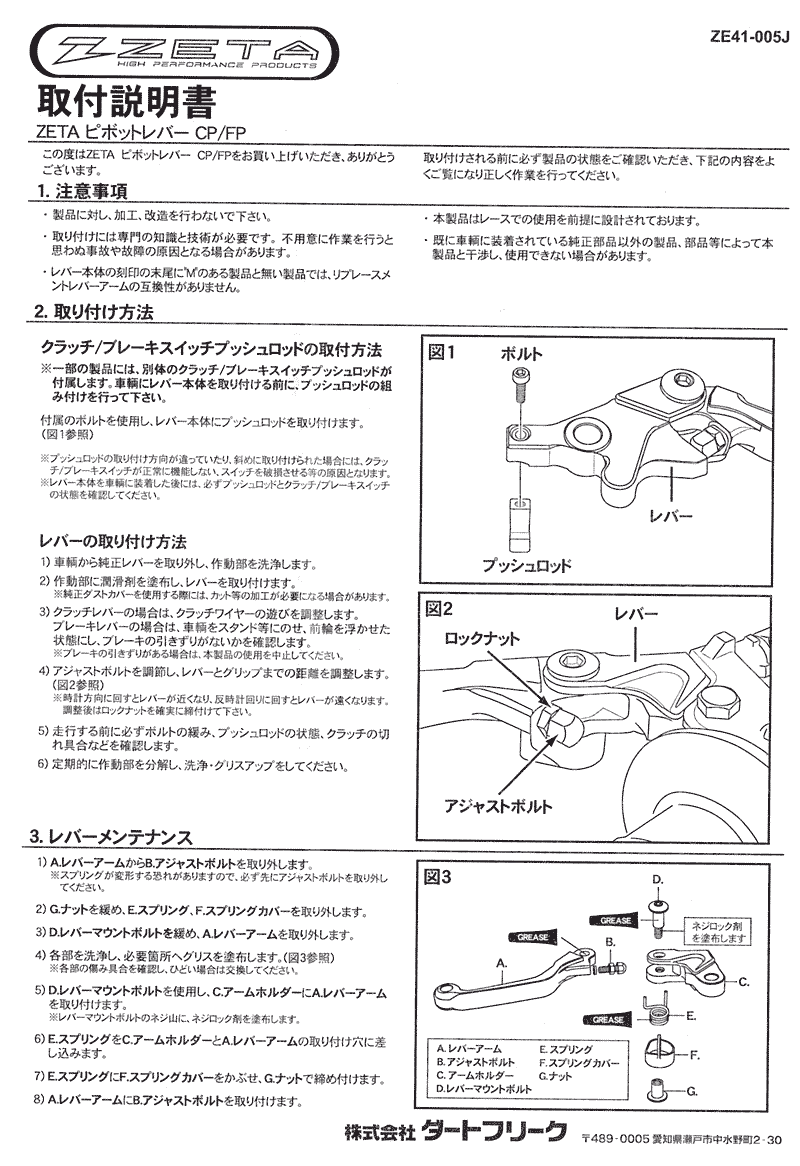初の一眼レフ、ズイムー。特に動画。でも図(絵)に迫力があるからブログに威圧感が
1) レンズ
画角が異常に狭く感じ、近すぎるとAFが合わない(最短撮影距離を知っておく)
2) 写真
写真撮影時にモニターを使う: ライブビューボタン(ミラーとAFの方式が違う、また遅い)
ピント固定: 半押しでピントが合うと枠が緑になるので半押しのまま移動 or レンズでMFに切替
リモコンで撮影ができる(AFも掛かるみたい): 左キー>セルフタイマー>リモコン
※2sの余裕なしの即時設定でリモコン使って撮ると上の図(絵)みたいになるぞ!
3) 焦点距離
APS-Cは1.6倍にする
人間の普通の視角に近い焦点距離 35mm ←ぼんやり眺めている
人間の普通の視覚に近い焦点距離 135mm~200mm ←見つめている
凝視 500mm~1000mm
意図するパースや構図によるので自由に選ぶ、が
顔アップは85mm~135mmを目安、135は歪まず程よく立体的に見える、より上で平たい?
物撮りは歪みを嫌うなら100mm以上を目安(照明はムズいがレフ板は簡単)
4) 露出
露出 = シャッタースピード x 絞り x ISO
露光量 = シャッタースピード / F値^2 (f2.8 x 1/500 = f5.6 x 1/250 = 12EV)
調整方法①: AE± + ダイヤル
調整方法②: メニュー > AEB
調整方法③: *でAEロック
調整方法④: 各モードの画面で
シャッターSと絞りはマニュアル的なモードで変更する、ISOはISOボタンで
シャッターSは焦点距離分の1秒以下でブレを防ぐことができるといわれる
例えば50ミリ相当の画角を持つレンズなら1/50秒、100ミリ相当のレンズなら1/100秒以上
早い被写体は 1/4000~1/500秒
カメラによっては分母のみで簡略化表示「1/125」→「125」、「1/250」→「250」等
1秒以上のときは「数字"」「0.5秒」 →「0"5」、「10秒」 →「10"」
シャッターを半押しすることによって、AFロックでピントが固定され、それと同時に、
AEロックが行われて露出(絞りとシャッタースピード)も固定される。
なおFEロックはフラッシュの露出。
AEロック= マニュアルだと不要(設定不要だった)。それ以外の測光スポットによって
意図した露出にならない場合は使うかも
5) モード
基本的にカメラが自動に露出を計算してくれるが、
絞り優先(ボケ)かシャッタースピード優先(バルブ)をモードで設定して欲しい画(絵)を撮影する
絞りを開放(F値小さい)にすればボケる、シャッタースピードを遅くすると流れる
おまかせ的なモードは絞りやシャッターS等が調整できない
CA: 簡単に画面で調整できる(クリエイティブ全自動)、Qボタンを押して各設定に入る
Av: 絞り優先、ダイヤルで絞りを手動調整
Tv: シャッタースピード優先、ダイヤルでシャッターSを手動調整
M: マニュアル
A-Dep: ピントが広く合う
6) 動画 動画モードに設定、シャッターでAFし、
動画モードに設定、シャッターでAFし、
ライブビューボタンで録画開始
撮影中のピント:
半押しでAFが可能だが前後行き来し遅いので実質MFのみ
可能な限り撮影前にAFで合わせておき、
必要があれば右の通りMFで合わせる
記録種類を60fpsやfullHD等に設定: メニュー>記録画質(60fpsが動いた時のブレがまし)
マニュアル露出: メニューで設定、シャッターS(ダイヤル)と絞り(AV+ダイヤル)が設定可
シャッタースピードはフレームレート2倍早くできればいいのだが。60なら1/125、30なら1/60。
自動露出でないと明るい箇所は白飛び、暗い箇所は黒潰れしてしまう可能性が高い
ISO: (ISO+ダイヤル)は撮影環境の明るさと、使用したいF値にあわせて選ぶ。
露出補正: メニューから設定し明るさを最終調整する(明るめに補正しておくと綺麗)
8) 動体(Kiss x4 動体 3.7f/s)
AFフレーム:中央(フォーカスエリアの種類がない?)
ドライブモード:連射
AFモード:AFサーボ(半押ししている間フォーカスを合わせ続ける)
9) その他
Qボタンで画面の操作に移る
AFモードのクイックはライブビューが一時中断されるがAFが早い
AFサーボ: 半押しで動体にピントを合わせ続ける
AFワンショット: 普通(一度合うとそのままに)
親指AF:Menu>カスタム機能>C.Fn4>C.Fn9 0:デフォルト、1:AEロックとAFを入れ替え
AF>撮影。>撮影。>撮影。ができる。全押しで一気に切れる
入れ替えなので不要かな?どちらかというと3脚セッティングのときに便利かも
RAW(.CR2)が読めない時はDigital Photo Professional(DPP)をアップデート。機種で形式違う
JPEG形式に変換フォトショップ等で使う(新しいPSならプラグインCAMERA RAWの更新可)
ニコン巻き
製造日 http://photo.site-j.net/tubuyaki/vol189.html
10) 重要度
ライティング(逆光、照返し等の間接照明、背景色の写りこみ、直射光の強さ、、)
http://aska-sg.net/butsuphoto01/006-20120223.html
http://shuffle.genkosha.com/technique/lighting/?page=4
レンズの解像度、描写力
構図
和牛や ランチ924円 肉とライス食べ放題 俺の図(絵)、シズル感やばし
- 1
- 2
- 3
- 4
- 5
- 6
- 7
- 8
- 9
- 10
- 11
- 12
- 13
- 14
- 15
- 16
- 17
- 18
- 19
- 20
- 21
- 22
- 23
- 24
- 25
- 26
- 27
- 28
- 29
- 30
- 31
March 19, 2013
Posted by funa : 07:30 PM | Gadget | Comment (0) | Trackback (0)
February 28, 2013
CANON IXY 30S
室内でも使える小さなカメラが欲しかったので、F2.0のこれを。
前のソニーのコンデジより小さくなった。
動画撮影の再生で情報が表示され映像が大きくならない
→ ホイールの下▼で全画面表示等の切り替えができる
→ レビュー情報の設定を変更する
仕様
http://cweb.canon.jp/cgi-bin/camera/dcam/spec.cgi?p=ixy30s
マニュアル
http://cweb.canon.jp/manual/digitalcamera/pdf/ixy30s-cug-ja.pdf
世の中嘘ばかりなのを知ってる、俺は信じないぜ
Posted by funa : 07:10 PM | Gadget | Comment (0) | Trackback (0)
August 15, 2012
俺「…」
Win7の各種ドライバやUSBポートを前やら後、3.0を確認したが改善せず
俺「…」
別のリーダでUSBポートに繋げると別のドライバを自動インストールした
俺「…」
Posted by funa : 08:39 AM | Gadget | Comment (0) | Trackback (0)
August 14, 2012
■Win7インスコ
ほぼ上から順番で
///win7メディアをいれインスコ
OSインスコ時にUEFIモードでのインストールできる(新しいBIOS、MBRが不要?)
///MBのディスクからインスコ(USBに新しいドライバがある)
インテルチップセットドライバ
LANドライバ
intel rapid storage techのインスコ control centerは入れない
(必要?)intel グラフィックアクセラレータ
(必要?)マネージメントエンジン
intel USB3.0ドライバ
///BIOS
Adminパスワードを設定
SSD用にモードをAHCIであるか確認
///OS設定
http://magumataishi.cocolog-nifty.com/blog/2011/04/windows-7-ssd-a.html
デフラグを止める[コントロールパネル]→[システムとセキュリティ]→[ハードドライブの最適化][スケジュールの構成]
復元ポイントを削除[コントロールパネル]→[システムとセキュリティ]→[システム][システムの保護]
リモートアシスタントの無効化[コンピュータ](右クリック)→[プロパティ]→[リモートの設定]
///仮想ディスクをなし/ハイバネーションの停止
コントロール パネル > フォルダー オプション > 表示
ファイルとフォルダーの表示 > 隠しファイル、フォルダー、ドライブを表示する をチェック
仮想ディスクをなし[システムの詳細設定][詳細設定]パフォーマンスの[設定][詳細設定]タブの仮想メモリ
c:\pagefile.sys (隠しファイル)がOS起動時にどうしても作られる場合、仮想ディスクに16/16MBのページファイルを設定する(ページファイルの初期と最大サイズを同じにするとフラグメントが起こらない)
c:\hiberfil.sysを削除する
c:\windows\system32\cmd.exe を右クリックで管理者権限で実行
cmd
powercfg.exe /hibernate off あるいは powercfg -h off
///RAMディスク
http://d.hatena.ne.jp/consbiol/20110208/1297172059RAMDisk Configuration Utility>「Disk Size」で4092MB>「Start RAMDisk」ボタンでunformattedのRAMディスク作成
Windowsの「コンピュータの管理」のディスクの管理>作成されたRAMディスクを指定、右クリック>初期化MBR「新しいシンプルボリューム」でボリュームラベル指定とNTFSフォーマット
RAMディスク内にCacheやTempフォルダを作成
RAMDisk Configuration Utility>「Load and Save」の「Save Disk Image Now」で現状のRAMディスクイメージを保存>「Load Disk Image at Startup」(起動時にディスクイメージを読み込み)をチェックして、先ほど保存したRAMディスクイメージを指定
Optionsでバックアップファイル作成停止、イメージファイルの圧縮にチェック。OS起動時に起動しないのチェックを外す
※このソフトでエラーが頻発
softperfectの方がいいかな。4352か8960MBにする
NTFSフォーマット、RAMディスク内にCacheやTempフォルダを作成
環境変数のTEMP・TMPをRamDiskに変更 %USERPROFILE%\AppData\Local\Temp → R:\Temp
IEの一時ファイルを R:\Cache に、容量を250MBに
Chrome>設定>詳細設定 DLの保存場所、保存場所確認をON、キャッシュはショートカットのプロパティのリンク先に --disk-cache-dir="R:\Cache"を追加 https://www.tipsfound.com/chrome/01002
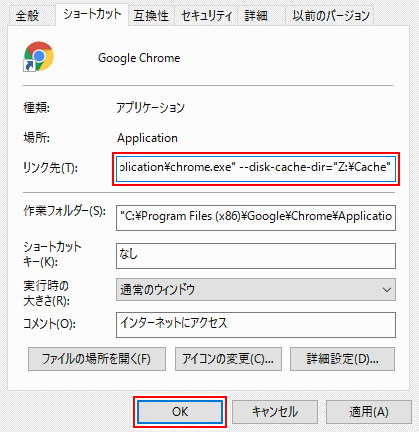
///OS設定2
Windowsアップデートを行う
MBディスクからインスコ
Realtek Audioドライバ
(必要?)Asus AI suite2
拡張子表示、隠しファイル表示 スタート>ドキュメント>整理>レイアウト>メニューバー表示>ツール>フォルダオプション
///Outlook設定(SSD用にデータをHDDに移動)
すべてのメールフォルダの個人用フォルダを右クリックし個人用フォルダ のプロパティからパスをメモしてoutlook終了
C:\Users\funa\AppData\Local\Microsoft\Outlook\Outlook.pst
ファイルを任意の場所へ移動
Outlookを起動>ツール メニュー> オプション>メール セットアップ>データ ファイル>個人フォルダに新.pstを設定
Officeを終了、スタート>すべてのプログラム>Microsoft Office>Microsoft Office ツール>Microsoft Office 2003 個人用設定の保存ウィザード で設定ファイルの保存と読み込み
///HDDを認識させる
HDDを認識しない(BIOSでは認識している)→ディスクの管理で異形式でも読み込ませるように設定する
コンパネ>システムとセキュリティ>管理ツール>コンピュータの管理>ディスクの管理
異形式>右クリック>形式の異なるディスクのインポートをクリック>OKボタン
///音がでない
コンパネ>ハードとサウンド>Realtek HDオーディオマネージャ
スピーカをデフォルトデバイスにする
コネクタ設定でAC97フロントパネルにする
///CDを焼く
データディスクはOSの機能で焼ける、CD-Rをドライブに入れると聞いてくる
OSの機能でファイルを移動して焼いてみる→メモリorDVD→DVD→オーディオorデータ→データ→OK
(オーディオだと72分くらいまでだがデータだとかなり入る)
iTunesはプレイリスト元に焼くようで、それが良いならiTunesでもよいかも
///HDDをWin7に接続して不要なデータを消そうとしても消せない
フォルダのプロパティ>セキュリティ>詳細設定
オーナ:adminに変更(子にも継承させながら)
アクセス許可:CREATOR OWNER、Trusted Installerを削除、adminに(継承をつける)
///問題
突然再起動→電源のオプションでHDDのタイマー設定延長
http://www.bangboo.com/cms/blog/page_236.html
=============================================
win7でitunesの整理をしているとCドラのシステムが壊れた
itunes登録済みの曲をOS上でフォルダ移動したり、重複ファイルで上書きをしたり、C/Dドライブ間移動
itunes上でも欠けがないか全曲上書き登録、プレイリストの曲上書き等で
=============================================
■Win10インスコ
Win7PCを使い、MSからWin10をDLしUSBメディアに入れる https://www.microsoft.com/ja-jp/software-download/windows10
新SSDにゴーストでWin7環境を入れる、これをするとグラボドライバが入った状態?(本当?Win7必要?
USBで起動するとインスコできる(クリーンしか無理?
オフラインアカウントを作成(オンラインを求められるが不要では)
情報収集の許可しない(全部拒否)
Ramdisk v3.4.8upは有料 また古いverではWin10上4095MBまでしか設定できない
新しいのは有料だが64bitは無制限(v4.1を購入@202005、keyをヘルプから入力)
NTFSフォーマット、RAMディスク内にCacheやTempフォルダを作成
復元ポイントを削除 コンパネ>システム>システムの保護
リモートアシスタントの無効化 コンパネ>システム>リモートの設定 止める
仮想ディスクをなし コンパネ>システムの詳細設定>詳細設定>パフォーマンスの[設定][詳細設定]タブの仮想メモリ
ハイバネを止める cmd with adminで powercfg.exe /hibernate off
ユーザ側 %USERPROFILE%\AppData\Local\Temp → R:\Temp
システム環境変数 %SystemRoot%\TEMP → R:\Temp
コンパネ>インターネットオプション>閲覧の履歴>設定>インターネット一時ファイル → R:\Temp
Chrome>設定>詳細設定 DLの保存場所、保存場所確認をON
キャッシュはショートカットのプロパティのリンク先に --disk-cache-dir="R:\Cache"を追加
C:\Users\%USERNAME%\AppData\Local\Google\Chrome\User Data\Default\Cache を削除
Cmdをアドミンで mklink /d "過去の上記の本当の展開場所" "Z:\Cache"
参照 https://www.tipsfound.com/chrome/01002
Win updateを止めたい 設定>更新とセキュリティ>Windows update>詳細おぷ 再起動通知on、他off
手動DLになる?
配信の最適化 設定>更新とセキュリティ>配信 Off
視覚効果 コンパネ>システム>システム詳細>パフォーマンス>パフォーマンス優先
ウィンドウ下の影、スクリーンフォントを滑らか は欲しいかも
スリーブしない コンパネ>電源オプション ディスプレイとスリープを適用しない
詳細 ハードディスクの電源切る:0分 (なし)、USB設定>USBのセレクティブサスペンド:無効に(誤認識しない為)
自動的に再起動止める コンパネ>システム>システムの詳細設定>起動と回復 再起動のチェックを外すとブルースクリーンが見れる
バックグラウンドアプリ 設定>プライバシー>バックグラウンドアプリ 実行許可しないでいいかも
startup を検索 セキュリティ、バッチ、RAM以外停止
共有解除バッチ タスクスケジューラの基本タスクで実行ファイルを指定
トリガーをログオン時に最上位権限で実行、「基本タスク」とは詳細設定をデフォルトで設定したタスク
スタートアップフォルダ(C:\Users\%USERNAME%\AppData\Roaming\Microsoft\Windows\Start Menu\Programs\Startup)
は駄目、ショートカットだとプロパティで管理者権限で実行の設定ができるが、動かない
USBアンプ コンパネ>サウンド>オーディオデバイス(再生デバイス)でサンプリングレートを選択(44.1/48/88.2/96kHz)
マウスカーソルは少し速め、スクロール4行ではどうか
PhotoshopはShiftを押しながら起動(言語の設定は不要なよう
ウィンドウが白で立ち上がりすぐ落ちる、Shift+起動やクリックを変更要請ダイアログでも?
https://www.saka-en.com/windows/windows10-1809-photoshop-cs2/
また環境設定でメモリ使用量、仮想ディスク、定規、カーソル等を設定
全ソフトで仮想ディスクや保存先や一時ファイルを変える、特に映像・音楽・画像編集ソフトやブラウザ
起動が遅い場合:
マザボのどこかのケーブルが抜けていないか
cmd msconfig>ブート>タイムアウト5sに
グラフィックドライバーのアップデートが効くらしい https://www.bangboo.com/cms/blog/page_220.html
ドライブのフォーマット、パーティション:
MBRでWin10がインスコされていた、他のドライブはGPTでフォーマットされている
///ブラウザで画像を読み込まない、ローディングしない
※Edgeは設定 > その他ツール > ブラウザータスクマネージャーで細かなプロセスを見れる
///ドライブレターを変更したら起動しなくなった(ドライブレターは変えない方がいいかも)
サブを外し、サブサブだけ繋ぎ起動させ、ディスクの管理でレターを元に戻した
Office2000 -> Office2019(パーペチャル版最後)、両立できるようだ
インスコするときにオンラインではないと答えローカル版として
--
OneDriveを止める、透明効果 https://takulog.info/windows-10-speed-up-5-tuning/
エラー報告は無効 https://plaza.rakuten.co.jp/mmmonologue/diary/201808100000/
Posted by funa : 11:52 AM | Gadget | Comment (0) | Trackback (0)
August 12, 2012
2007.7(ちょうど5年)→
GPUなのでグラボ不要か?→無くてもいいかも、省エネ熱対策?
16Gあるから4GRAMディスクに
http://shopdd.blog51.fc2.com/blog-entry-1044.html
CPU Core i7 3770 Box (LGA1155) BX80637I73770 3.40GHz/8M
CPUクーラー KABUTO SCKBT-1000 http://www.scythe.co.jp/cooler/kabuto.html
SSD intel 330 Series SSDSC2CT120A3K5 SATA 6Gb/sメモリタイプ:25nm MLC読込速度:500MB/s書込速度:450MB/s
マザボ Asus P8Z77-V LX http://www.asus.co.jp/Motherboards/Intel_Socket_1155/P8Z77V_LX/ HDMI有り 電池はCR2032
マルチドライブ Sony AD-7280S-0B SATA DVD±R DL/±R/±RW/RAM DVD-R書24倍、CD-R書48倍
メモリ Kingmax KM-LD3-1333-8GD (DDR3 PC3-10600 4GBx4)
マザボは32GBまで対応、Win7Proは192Gまでだが、、DDR3とDDR4の互換性はない
1333mhzだが1600mhz等との混在は避けるべき、マザボが非対応でもメモリは遅い方に合わせられるので早mhzが良い
サーバ用メモリはECC=ErrorCheck and Correctがあり通常のPCには駄目、240pinで同じ形だがPC用を買う事
(2025.6に追加)
Bootに入れず起動に10分くらい掛かるようになった。BIOSでFastBootを無効にした
(2025.3に追加)
CMOS電池はCR2032。起動エラー(CDブートで時間が掛かるとか)なら。マイナスドライバーが磁気帯びなので、本体を横倒しで交換イケる
ASUS P8Z77-Vを使ったPC修理完成: 書道家の日々つれづれ
FAN speedエラーで起動できないエラー→無視する
CPU Fan Error 発生時の確認事項と対処方法|テックウインド株式会社
(2020.3に追加)
Komputerbay 16GBメモリ 8GBX2枚組 DDR3 PC3-10600 1333MHz 240pin DIMM
Kingmaxをこれと入替し4gbx2+8gbx2にした、スロット1-3と2-4を各ペアに
問題:画面が真っ黒、BIOS起動時にOverclocking failed、黒画面でdisk read error occurredがでた
メモリ相性や故障でない場合もこのようなエラーがでる→一応きちんと挿入できているか入れなおす
→AsusのBIOSバグらしくAi overclockのAutoは駄目で1333にマニュアル設定すると直った
(2018.7に追加)
グラボ MSI GTX 970 GAMING 4G 1.5万位 出力:DL-DVI-I,DL-DVI-D,HDMI,DisplayPort,電源:8PIN,6PIN
→GeForce 900 seriesでドライバーを探す、Gaming用しかない、GeForce experienceは不要
http://blog.livedoor.jp/ocworks/archives/52109698.html
(2018.7に入れ替え)
モニタ Acer 4K ET322QKAbmiipx 31.5インチ/HDR Ready/VA/4K/4ms/DisplayPort,HDMI Amazon限定 4.4万
(2018.7に入れ替え)
電源 玄人志向 KRPW-N600W/85+ 600W(定格)700W(ピーク)+12Vは50Aのシングルレーン、80+Bronze 5500円位
色調整が必須(Windowsの色調整、モニターの下記に調整)
(HDRの場合)HDR on, Brightness 37-50, Super sharp on
(Standardの場合)Brightness 67,Contrast 25,Black boost 4, Gamma 24,Color temp user.R gain 46,B gain 46, R bias 48
最大解像度:3840×2160 パネルタイプ:VA、非光沢 729.7x529.4x237.5
入力端子:HDMI 2.0×2(HDCP2.2対応)、DisplayPort v1.2
音声入力端子:非搭載/ヘッドホン端子:搭載/2W+2Wステレオスピーカー
輝度:300cd/㎡(白色LED)/応答速度:4 ms (GTG)
高さ調整:機能なし/チルト:上 11.5°/ 下 3.5°
4kケーブルはHDMIかディスプレイポートが必要:DisplayPort1.2の方が高性能>HDMI2.0
古いポート(VGA, DVI) はFullHDまで、ポートはグラボにあり、解像度はグラボ性能とモニタの両方に依存
4K60p以上 RGB444 5ms以下がよい、違いが分かるためには大きなモニタが良い、最低32型でも4kの文字は細かすぎ
現在はDPでPCに繋げている(Acerモニター裏のジョイスティックでDPに切り替える、2つ目はHDMI1に繋げているが、、)
グラボドライバの入れ方
※グラボが装着されていないとインストールができない
※グラボを装着するとドライバがなく写らず、オンボードも写らない
ASUSなのでDELでBIOSに入り、System Agent Configuration\Graphics Configuration
1.BIOSでオンボードをマルチモニタをenable
2.プライマリをiGPU(グラボがあってもオンボードで写す為)
3.グラボを装着しドライバーを入れる http://www.nvidia.co.jp/Download/index.aspx?lang=jp
4.プライマリをautoに戻す(マルチモニタのままでも良さそうだが適切な時期にDisableに戻す、iGPUのままでも使えそうだが、適切でないと処理喰うらしいし、PCIEだと調子が悪くなったので)
https://www.asus.com/jp/support/FAQ/1017796/
(2018.3に入れ替え)
HLDS S-ATA 内蔵スーパーマルチドライブ ブラックベゼル バルク ソフト付 GH24NSD1 BL BLH
SSD(2018.2に入れ替え,6年)
SAMSUNG MZ-7LN120B/IT [ 120GB / SSD ] 850シリーズ SATA (6Gb/s) 2.5インチ(7mm) WD 6500円位
電源(2014.9.27に入れ替え、1年)
玄人志向 KRPW-L4-400W (12V:30Aでグラボ使うとギリ不足)
EATXの8ピンでなくATXの4ピンなのが残念、上側4ピンのみでも動作する
気になるならATX12V→EPS12V電源変換ケーブルを買え
必要なコネクタ分を最小限で買ったので省エネでいいかも
ATXメイン20+4pin:1本、ATX+12Vpin:1本、SATA×3:1本、HDD4pin×2+FDD4pin×1:1本、PCI-Express:1本
http://kuroutoshikou.com/modules/display/?iid=1687
電源(2013.9.4に入れ替え、6年ちょっと)
KEIAN GORI-MAX2 KT-S650-12A (650W)
ATXメイン20+4pin:1本、ATX+12Vpin:1本、SATA×4:2本、HDD4pin×2:1本、HDD4pin×2+FDD4pin×1:1本、PCI-Express:1本
+3.3V:28A、+5V:28A、+12V1:30A、+12V2:25A、-12V:0.8A、+5VSB:2.5A
http://www.keian.co.jp/products/products_info/kt_s550_650_12a/kt_s550_650_12a.html
SSD(2013.8.3に入れ替え、2年ちょうど)
ADATA Premier Pro SP600 ASP600S3-128GM-C [128GB 7mm]
SATA3 6Gbps 2.5インチ Read360MB/s,Write130MB/s
ドスパラ税込6500円くらい、ゲロおそ(読みはマシだが)
--------------------------
グラボ Sapphire ATI Radeon HD4350(512MB DDR2,PCI Express x16, HDMI,D-sub,DVI,ロープロファイル,ファンレス) http://www.sapphiretech.jp/products/hd-4300-pcie/sapphire-hd-4350-512mb-ddr2-pcie-hdmi-lp.html
電源 SKP-400MRSP1(400W)メインコネクタ20+4ピン:1,ATX+12V4ピン:1,Drive4ピン:4,Driveミニ4ピン:2,S-ATAコネクタ:2,PCI-Express6ピン:0 http://www2.applied-net.co.jp/catalog/marubrand/images/skp400mrsp1.htm
ケース Antec P180
HDD ST3160815AS (160G SATA300 7200rpm 8MB)
カートリッジE HDT722516DLAT80 (160G UltraATA133 7200rpm cache8M)
カートリッジG ST3250410AS (250G SATA300 7200rpm cache16MB)
モニタ Dell 2407WFP(VGA, DVI) http://support.ap.dell.com/support/edocs/monitors/2407wfp/ja/about.htm
--------------------------
PCケースの後ろにファンの回転数スイッチがある(リアとトップ用が隣同士である)
(左から)LMH
PCケースのHDD用のファンのスイッチは中に入れたまま。LMHの3つの切り替え
→夏は全部Hでいい、それ以外はLでいい
PCケースを100均カゴ2つで自作すると電源があればもう一台できる
USB3フロントパネル(3.5インチベイ)とSATA HDDカートリッジが欲しいかな
■プリンタドライバ
http://cweb.canon.jp/cgi-bin/download/select-software.cgi
http://cweb.canon.jp/drv-upd/ij-mfp/mp68-win-mx870-104-ej.html
http://cweb.canon.jp/drv-upd/ij-mfp/mpnx31-win-314-ej.html
■PC電源
現在400w(30A-12V)
V x A = W
色でVが決まっている(赤5v、黄12v、オレンジ3.3v、青-12v、紫5v常時供給、黒GND)
使用電圧:CPU/グラボ/HDD/Drive:12v、MB:5v、Mem:3.3v(12vのAが重要)
計算:CPU100w/MB50w/Memory5w/HDD25w/DVD25w/Video200w=405w(/12v=34A以上) x 1.5 = 610w以上
http://momomhf.doorblog.jp/archives/1373323.html
■KB
IE: kb4052978
PIXELA PIX-DT295: KB3035131 KB3033929(必ずKB3035131を先に適用)や.net系のWindowUpdateは必要
■UEFI
Win10では旧BIOSに対応してないっぽい、マザボAsus P8Z77-V LXは対応しているので不明なときは要調査
https://www.asus.com/jp/Motherboards/P8Z77V_LX/
■埃でUSBを誤認識(使用しないポートは確実にメクラを)
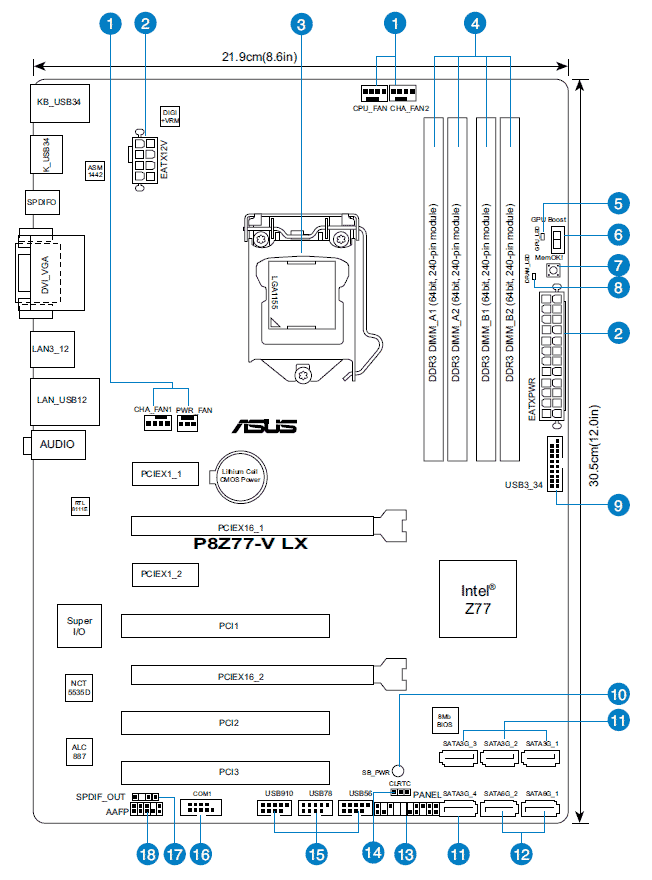
フロントにマルチリーダのパネルを自分で追加していたみたい(左からUSB2.0x3、USB3.0x2やSDリーダ等)
→埃が溜まったみたいで、USB以外不要なのでブロワー/ブラシと掃除機吸引で埃取り使用しないものはメクラ
(12)SATA 6Gbsは右下の2つだけ、(11)残り4つは3Gbs
1本はケースのパネル、Cドラ、DVDドラ、残りSSD3つ挿せる
(13)システムパネル用、黒いドット以外は使用しない(空きの所は電気が来ていないはず)
(15)USB2.0ピンヘッダ(9ピン)が3つあり埃で誤認識する(9ピン)->メクラを
左からフロントのマルチリーダUSB2.0、真ん中はメクラ、右はリヤパネル(詳しくは確認をしていない)
(16)シリアル(COM)ポートは使っていない
(18)AC97かHDオーディオのどちらかだけ(10ピン)、ヘッドホンはHDオーディオで使用
(17)デジタルオーディオS/PDIFポート(4ピン)がオーディオの上にあるが使っていない、スピーカはUSBを使うから
Posted by funa : 02:12 AM | Gadget | Comment (0) | Trackback (0)
October 26, 2011
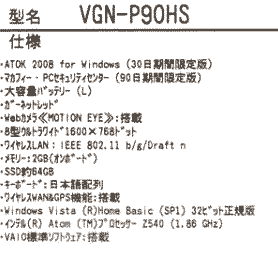
Sony Vaio VGN-P90HS
Atom Z540 1.86GHz
MEMORY 2GB
SSD 64G
8型 UWXGA(1600×768ドット)
幅245mm×高さ19.8mm×奥行120mm
質量約588g
http://vcl.vaio.sony.co.jp/product/vgn/vgn-p90hs.html
LAN/モニタ出力VGP-DA10別売り、大バッテリ、ワイヤレスWAN、GPS搭載
リチャージャブルバッテリーパック(S) VGP-BPS15/B VGP-BPS15/S
■XPデグレード
http://vcl.vaio.sony.co.jp/support/info/2009/021.html
Windows XP SP2をインストール後にService Pack 3にアップデートする必要があります
(?USBメモリでOK)Windows XPのインストール時に外付けの起動可能なCD/DVDディスクドライブが必要
(USBメモリでOK)リカバリディスクを作成するには、外付けの書き込みが出来るDVDディスクドライブが必要、8GBメモリ
(手動ドライバなら無くてOK)有線LANのネット接続が必要、SP2の場合はオンラインアップデートをするため
ここが参考になる
http://www.call-t.co.jp/blog/mt/archives/entry/010423.html
http://www.caprice.in/blog/?eid=24
●c:\windows\web\wallpaperから壁紙をバックアップコピー
●リカバリーセンターでリカバリーディスクの作成
●VAIO typePを使ってダウングレードモジュールをダウンロードする(580MBくらい)
●神ツールのvaiop_wireless
モジュール内の無線関係のコントローラーはGPSが非対応。なのでGPSが使いたい人向け(無線オンオフが操作しやすいからGPS使わない人でもオススメ)
>http://www7a.biglobe.ne.jp/~schezo/vaiop/index.html
(vaiop_wireless ( 0.0.3 beta2 人柱版 )っていうやつ)
●モジュール(setup.exe)をダブルクリックし、USBフラッシュに展開(保存)。SSDやHDDに保存してもOK。その場合はXPをクリーンインストールするドライブとは違うドライブへ。保存されるフォルダは、「VAIO」。容量はざっくりと約850MBくらい。
●BIOSをアップデートする(しなくても、モジュール適用可能だが) 「VAIO\XP_Downgrade\VGN-P\BIOS」フォルダ内のReadmeを参照して
保存したVAIOフォルダ→XP_Downgrade→VGN-P→BIOS→EP0000182076をダブルクリック
●公式モジュールからインストールされたくないソフトをフォルダごと消します
Driversフォルダ > 1seg_Tuner_Driver_1.0a_XPフォルダ(ワンセグないから)
Utilityフォルダ > VAIO_Mobile_TV(ワンセグないから)
Utilityフォルダ > Wireless_Switch_Setting_Utility(神ツールを使うため不要)
●外付けCDドライブを接続しXPのインストールディスクを入れる。電源を入れてVAIOロゴが出たらF11キーを連打しインストール
●SP2の場合のネットワークデバイス適用手順
typeP専用のディスプレイ/LANアダプターを持ってる場合は、
保存したVAIOフォルダ→XP_Downgrade→VGN-P→network.bat
無線LAN使用の場合は、
保存したVAIOフォルダ→XP_Downgrade→VGN-P→Drivers→Wireless_LAN_Driver_Atheros→setup.exe
●ネットワークに接続、windows updateでアップグレードしまくる。
●保存したVAIOフォルダ→XP_Downgrade→VGN-P→setup.bveをクリックしてモジュールをインストール。進んでいきます。
再起動後、自動でアプリケーションのインストールが開始されない場合はAPInst.exeをクリック
●神ツールの1つ、vaiop_wirelessのインストール
vaiop_wireless_003beta2のフォルダごと、Program Filesなどの適当なところにコピー。
vaiop_wireless.exeのショートカットを作成、Windowsスタートメニュー内のスタートアップにコピーする。
●解像度設定の追加
http://idleness8823.cocolog-nifty.com/blog/2009/07/vaio-type-p-315.html
resolution.regをダウンロードし、実行することでレジストリに書き込まれます。再起動で完了。
1200×576、1252×600、1024×480
●OSライセンス認証
--------
■LAN/モニタ出力VGP-DA10
画面のプロパティ>設定タブ
winデスクトップをこのモニター上で移動できるようにするにチェック(起動前にモニタ結線しておく事)
Posted by funa : 11:54 PM | Gadget | Comment (0) | Trackback (0)
October 22, 2011
Posted by funa : 12:16 AM | Gadget | Comment (0) | Trackback (0)
October 20, 2011
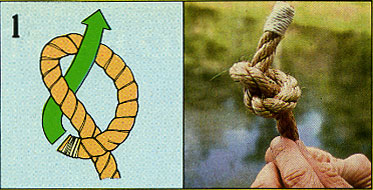 1. 止め結び
1. 止め結び基本中の基本で別名「一重結び」。世界最古の結び方。"Overhand Knot"
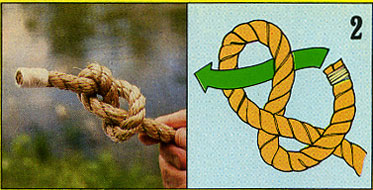 2. 8の字結び
2. 8の字結びロープの中ほどにこぶをつくる結び方のひとつ。数字の8の形に似ている結び方。"Figure Eight Knot"
 3. 本結び
3. 本結びロープやヒモの端同士をつなげる結び方のひとつ。"Square (Reef) Knot"
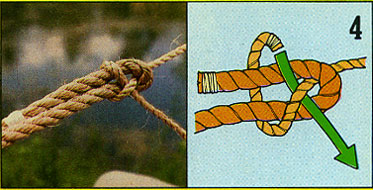 4. 一重つなぎ
4. 一重つなぎロープやヒモの端同士をつなげる結び方のひとつ。"Sheet (Becket) Bend"
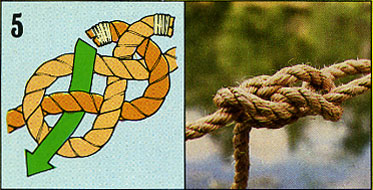 5. 小綱つなぎ
5. 小綱つなぎロープやヒモの端同士をつなげる結び方のひとつ。"Carrick Bend"
 6. もやい結び
6. もやい結びロープの端に固定した輪をつくる結び方のひとつ。使い勝手のよさや用途の多さから「結び目の王」(King of knots)とも呼ばれます。"Bowline"
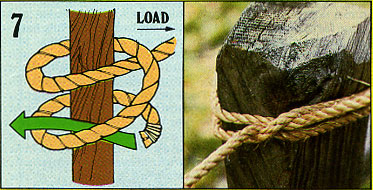 7. 巻き結び
7. 巻き結びロープを芯に縛り付ける結び方のひとつ。"Clove Hitch"
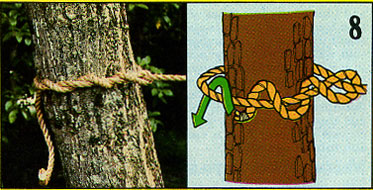 8. ねじ結び
8. ねじ結びロープを芯に縛り付ける結び方のひとつ。"Timber Hitch"
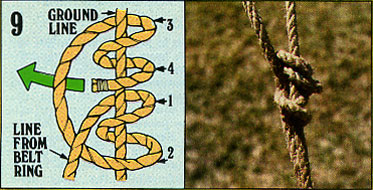 9. 自在結び
9. 自在結びロープを芯に縛り付ける結び方のひとつ。"Taut-Line Hitch"
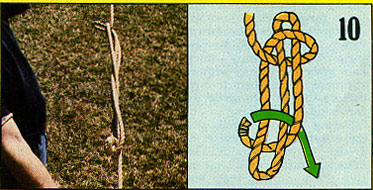 10. ちぢめ結び
10. ちぢめ結び長さに余剰のあるロープのたるみをとる結び方のひとつ。"Sheepshank"
http://www.motherearthnews.com/modern-homesteading/how-to-tie-useful-knots.aspx
Posted by funa : 08:58 PM | Gadget | Comment (0) | Trackback (0)
September 7, 2011

■ハイエース200系オイル交換
容量5L(エレメント交換時5.5L)
5w-30, 10w-30, 5w-20
エレメントは助手席にある?
1)ジャッキを2つ使い、左前輪を上げつつ、右前輪でボディを少し持ち上げる。
2)タイヤ止めで右前輪と左後輪を止める。(普通1つの車輪に前後つけるらしいで、どっち?)
3)前輪タイヤの後ろあたりにドレンがある。マットを引き、フロントリップから進入する。
4)バケツには袋を3重でセットしておく。ちょうどバケツ一杯くらい。
やっぱりディーラのオイルが振動が少なくていい
昔は安く20L=1.2万でチケットを買ったが、2024で1.8万弱。4500円/回で下回ると安いとなる
次回に同店で1回値段やチケット値段を交渉して、ダメなら別店や自分で上抜きしよ
キャッスル、ディーラは品質が良いというのは本当か?ペール缶で1万位、計算上工賃2000円だな
走行距離少ないので5000kmか3年で交換がいいのでは
全然乗らず5年そのままだったがオイルは綺麗だが振動が少しあった
■タイヤ交換
距離を走らない人なので経年劣化の方が重要、エナセーブでも5年で駄目、性能より安いやつで安全運転
タイヤ通販で送付後に即ハメる方がよい。交換所に送付したいが、在庫があれば1wkで対応可だと思う
経験済み3.5万:1)タイヤ注文(自宅宛)、発送日時を見て交換所予約、佐川で配達日調整、受け取り後に台車で運んだ
2)タイヤ在庫確認、5日前タイヤ注文(交換所宛)、発送日時を見て交換所予約、宅配で配達日調整、現地に行く
https://www.autoway.jp/search/index/detail/id/92822/RD00076?rank=1
RADAR RLT71 195/80R15 8PR 107/105Q
1本4,990 円 配送料 4,320 円 即ポイント分値引 -196円 合計(税込) 24,084 円
7/21(日)5:30注文(在庫あり) 7/21(日)20:00荷物番号と配達予定日確定 7/22配達→7/25配達に変更、即日ハメ
在庫あれば、その日に発送、翌日配達可
Autowayはタイヤピットという交換所の手配のサービスがある
https://tire-kobe.com/flow.html
インターネット割引適用後 = 9448yen
7,072円(1本当たり1,768円!)
バルブ交換(1本)270円 x4=1080
廃タイヤ処分(1本)324円 x4 =1296
やはり家から近いのがいい、安いので直で頼んだ
Amazon/マルゼン/Autowayで買い宇佐美持込でもタイヤ交換が割安らしい http://hmmmhmmm.com/20612.html
アジアンのレーダー5000円で品質良らしい https://www.autoway.jp/search/index/detail/id/92822/RD00076?rank=1
Wave尼 1500円位 エナセーブ8000円/Goodyear8700円安い http://www.tps-wave.jp/shopbrand/044/027/Y/
マルゼン西宮 1本2200円位 https://www.maluzen.com/company/shop-nishinomiya.html
尼崎タイヤプロショップ(持込) 2000円弱 https://amagasaki-nishinomiya-tire.com/price.html
名神タイヤ 2000円 http://www.meishin-tire.com/index.html
神戸車検屋 2200円位 https://tire-kobe.com/
■バルブ交換
安くて軽いキーラーフォースの黒ラバーペイントにしたが、バルブからエアーが漏れてきた
イエローハットならバルブ432円+工賃2160円で1本交換できる(2019/5/5灘店)
バルブ持込可だがツバ径16mm、見えてる長さ27mmで色つきが手に入らない、純正で
→タイヤ交換時にバルブは全交換
■エアコン
車のエアコンが効かない原因は?対処法や修理費用相場も解説 | より良いカーライフのためならカルモマガジン (car-mo.jp)
200系ハイエースエアコンフィルター取付方法|トランポ(ハイエース他)内装設計・カスタム施工・製造販売「オグショー」|do-blog(ドゥブログ)
冷却水
エアコンフィルター
リレーやヒューズ
エアコンガス窓 液体なしor泡、ガス過多は駄目でディーラーかイエローハットの交換がいいかも
ディーラー 4~5000円位らしい
イエローハット 8800円、事前点検で2000円位かかり不可の場合も
コンプレッサー(圧縮断熱で発熱させ外気で冷ました上で膨張させるとより冷える)
エバポレーター(熱交換器で発熱を温風にし冷ます。また膨張時の冷却で冷気を作る)
ヒートポンプ膨張弁と熱交換器 / ヒートポンプ乾燥機, 汚泥乾燥機 | KENKI DRYER
2022/7/30 トヨタでガス補充1缶
Posted by funa : 06:54 PM | Gadget | Comment (0) | Trackback (0)
March 19, 2011
iPod touchのOSをアップグレード中にエラーが発生した。ver4.3だと思う。iTunesは日本語設定にしているのに頑なにEnglishで表記をしている。touchはPCに繋ぐよう指示を出ていてもPC(WinXP)では認識されず、復元しようとしてもエラー1604が出て途中で止まる。二進も三進も行かずアメリカの陰謀でオジャンになったかと思った。
///リカバリー方法
1) 念のためiTunesの設定各種をエクスポート
2) Apple系プログラムの削除
iTunes
AppleApplecationSupport
AppleMobileDeviceSupport
AppleSoftwareUpdate
Bonjour
3)iTunesのインストール
4) iTunesで復元を試みる
5) エラー1604がでる、touchの画面は変化あり真っ暗に
6) touchは繋いだままiTunesを再起動、繋いだままで
7) 復元を再度試みるがエラー
8)再びiTunesを再起動、復元が正常作動する
This is the operation TOMODACHI!!
Posted by funa : 10:36 AM | Gadget | Comment (0) | Trackback (0)
- 空(出た~) on Oct 21
- バカ on Aug 10
- え、待って on May 06
- AIエージェント MCPサーバ on Apr 16
- 現代思想 on Feb 04
| < October 2025 > | ||||||
| Sun | Mon | Tue | Wed | Thi | Fri | Sat |
| 1 | 2 | 3 | 4 | |||
| 5 | 6 | 7 | 8 | 9 | 10 | 11 |
| 12 | 13 | 14 | 15 | 16 | 17 | 18 |
| 19 | 20 | 21 | 22 | 23 | 24 | 25 |
| 26 | 27 | 28 | 29 | 30 | 31 | |
- October 2025
- August 2025
- May 2025
- April 2025
- February 2025
- January 2025
- December 2024
- September 2024
- August 2024
- July 2024
- June 2024
- May 2024
- April 2024
- March 2024
- February 2024
- January 2024
- December 2023
- October 2023
- June 2023
- May 2023
- April 2023
- March 2023
- February 2023
- January 2023
- September 2022
- July 2022
- May 2022
- April 2022
- March 2022
- February 2022
- January 2022
- December 2021
- June 2021
- May 2021
- April 2021
- March 2021
- Photo Boo
- デスクトップ通知スケジューラー
- オフライン予約システム
- オフライン予約システム(trancate)
- マラソンペース計算アプリ
- 時給計算アプリ
- ホワイトボード
- Tool(Winパス生成)
- AMAモトクロスマニアッX
- BANGBOOマップ
- えいごたん.jp
- Is This English???
- 無料でセキュリティカメラを設置する
- TOKIO Shock Exchange
- LPIC レベル100
- ICTIL (ITIL)
- DISCO (シスコCCNA)
- Java Lot (Java)
- Jクエネー(jQuery)
- メディアトレーニング
- Hiphop From TV
- BANGBOOナレッジマネジメント
- BANGBOOビジネスカード